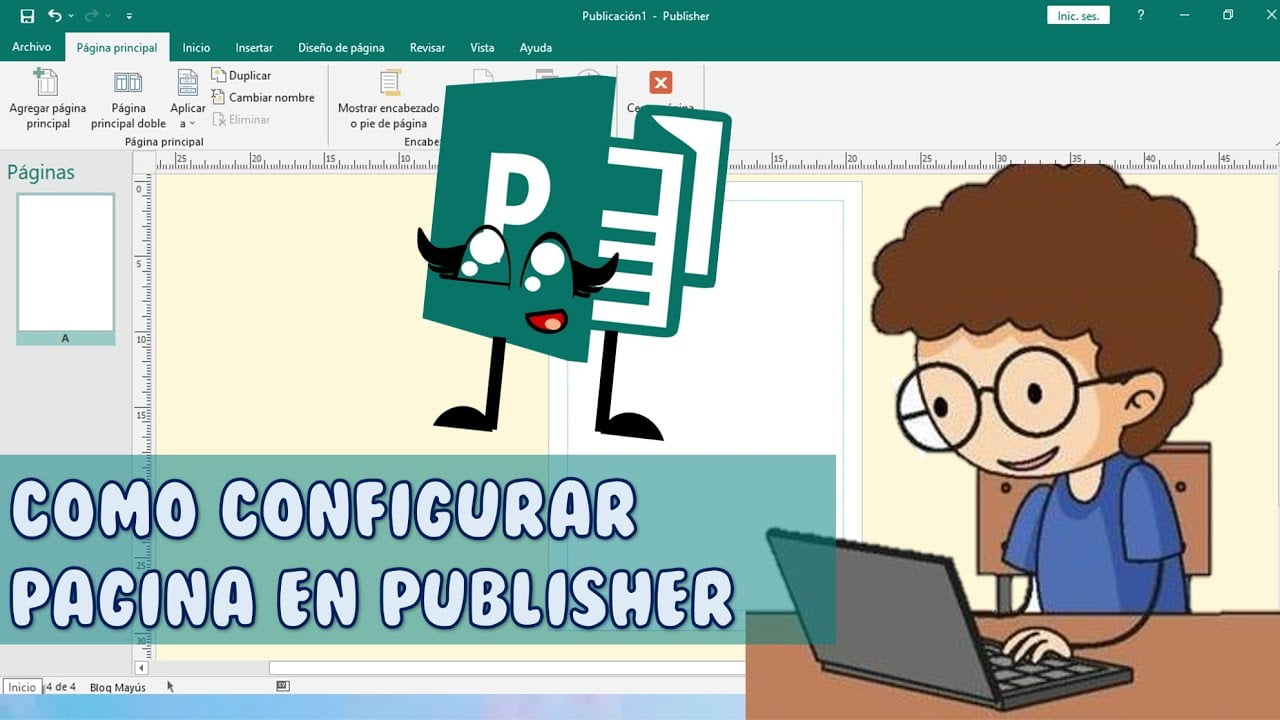
Publisher es una herramienta de diseño gráfico que permite crear diferentes tipos de impresiones, desde tarjetas de presentación hasta folletos y revistas. Sin embargo, es importante saber cómo ajustar la impresión en Publisher para asegurarse de que el resultado final sea de alta calidad y se ajuste a las necesidades del proyecto. En este artículo, se explicará cómo ajustar la impresión en Publisher para lograr un diseño profesional y atractivo.
Guía para personalizar la impresión en Publisher
Microsoft Publisher es una herramienta de diseño gráfico que te permite crear folletos, tarjetas de visita, carteles y otros materiales impresos. Al imprimir tu trabajo, es importante ajustar la configuración de impresión para obtener los mejores resultados. Aquí te damos una guía para personalizar la impresión en Publisher.
1. Selecciona la impresora adecuada
Cuando estés listo para imprimir, asegúrate de seleccionar la impresora correcta. Si tienes varias impresoras instaladas en tu computadora, asegúrate de elegir la que deseas utilizar para imprimir tu trabajo.
2. Configura el tamaño del papel
Antes de imprimir, debes asegurarte de que el tamaño del papel sea el correcto. Si utilizas papel de tamaño estándar, como A4 o carta, Publisher debería detectar automáticamente el tamaño del papel. Si estás utilizando un tamaño de papel personalizado, asegúrate de configurarlo correctamente en la opción de tamaño de papel.
3. Ajusta la orientación de la página
La orientación de la página se refiere a la dirección en la que se imprime el material. Si tu diseño es en formato horizontal, asegúrate de seleccionar la orientación horizontal en la configuración de impresión. Si tu diseño es vertical, selecciona la orientación vertical.
4. Configura la calidad de impresión
La calidad de impresión se refiere a la cantidad de tinta utilizada para imprimir tu trabajo. Si deseas imprimir en alta calidad, asegúrate de seleccionar la opción de alta calidad en la configuración de impresión. Si deseas ahorrar tinta y papel, selecciona una opción de calidad de impresión más baja.
5. Previsualiza antes de imprimir
Antes de imprimir tu trabajo, es una buena idea previsualizarlo para asegurarte de que todo se vea como deseas. La vista previa te permite ver cómo se imprimirá tu trabajo y realizar ajustes en la configuración de impresión si es necesario.
Con estos sencillos pasos, puedes personalizar la impresión en Publisher para obtener los mejores resultados en tu material impreso.
Consejos para modificar el tamaño de impresión y obtener el resultado deseado
Si estás trabajando con Publisher, es importante saber cómo ajustar la impresión para obtener el resultado deseado. A veces, el tamaño de la impresión no coincide con lo que se ve en la pantalla y esto puede causar problemas. Aquí te dejamos algunos consejos para que puedas modificar el tamaño de impresión de manera efectiva:
1. Revisa las configuraciones de página: Antes de imprimir, asegúrate de revisar las configuraciones de página. Esto incluye el tamaño de papel, la orientación y los márgenes. Si no están configurados correctamente, la impresión puede salir mal.
2. Ajusta la escala: Si necesitas imprimir un documento más grande o más pequeño de lo que está en la pantalla, puedes ajustar la escala. Esto se hace en la sección de «Tamaño y orientación de página». Aquí puedes ajustar la escala en porcentaje o en medidas específicas.
3. Utiliza la vista previa de impresión: Antes de imprimir el documento, asegúrate de utilizar la vista previa de impresión. Esto te permite ver cómo quedará la impresión antes de gastar papel y tinta. Además, te permite hacer ajustes finales antes de imprimir.
4. Prueba diferentes opciones de impresión: Si no estás satisfecho con el resultado de la impresión, prueba diferentes opciones de impresión. Esto incluye la calidad de impresión, el tipo de papel y la configuración de la impresora. A veces, pequeños ajustes pueden hacer una gran diferencia en el resultado final.
Con estos consejos, podrás modificar el tamaño de impresión en Publisher y obtener el resultado deseado. Recuerda siempre revisar las configuraciones de página, ajustar la escala, utilizar la vista previa de impresión y probar diferentes opciones de impresión. ¡Buena suerte!
Consejos para imprimir correctamente en Publisher y aprovechar toda la hoja
¿Cómo ajustar la impresión en Publisher? Si eres usuario de Microsoft Publisher, seguramente te habrás preguntado cómo puedes imprimir correctamente tus diseños sin desperdiciar papel ni margen en blanco. A continuación, te presentamos algunos consejos para imprimir correctamente en Publisher y aprovechar toda la hoja de forma eficiente.
1. Configura la página correctamente
Antes de imprimir, asegúrate de que la página esté configurada correctamente. Ve a la pestaña «Diseño de página» y selecciona el tamaño adecuado para tu diseño. Además, ajusta los márgenes para que no haya espacio en blanco innecesario alrededor del diseño.
2. Agrupa los elementos
Si tienes varios elementos en tu diseño, agrúpalos para que se impriman juntos. Para hacerlo, selecciona los elementos que quieres agrupar y haz clic en «Agrupar» en la pestaña «Formato». De esta manera, evitarás que se impriman separados y desperdicies papel.
3. Imprime en formato de folleto
Si tu diseño es un folleto, puedes imprimirlo en formato de folleto para aprovechar toda la hoja. Ve a la pestaña «Impresión» y selecciona «Folleto». Publisher ajustará automáticamente el diseño para que se impriman dos páginas por hoja.
4. Utiliza la vista preliminar
Antes de imprimir, utiliza la vista preliminar para asegurarte de que todo esté configurado correctamente y no haya errores. De esta manera, evitarás desperdiciar papel en impresiones mal configuradas.
Siguiendo estos consejos para imprimir correctamente en Publisher y aprovechar toda la hoja, podrás ahorrar papel y obtener impresiones precisas y eficientes. ¡Prueba estos consejos en tu próximo diseño y verás la diferencia!
Consejos para imprimir sin márgenes en Publisher y lograr un diseño perfecto
Si estás buscando imprimir un diseño en Publisher sin márgenes, debes tener en cuenta algunos consejos para lograr un resultado perfecto. A continuación te ofrecemos algunos trucos para ajustar la impresión en Publisher y obtener los mejores resultados:
1. Configura tu página sin márgenes: Para empezar, debes ajustar la configuración de tu página en Publisher sin márgenes. Para ello, dirígete a la pestaña «Diseño de página» en la barra de herramientas y haz clic en «Márgenes personalizados». Luego, configura los valores de margen en 0.
2. Ajusta el diseño: El siguiente paso es ajustar el diseño de tu publicación para que no haya elementos importantes en las áreas de margen. De esta manera, podrás asegurarte de que no se corten cuando se imprima sin márgenes.
3. Comprueba la impresión preliminar: Antes de imprimir, es recomendable hacer una impresión preliminar para asegurarte de que todo está en su lugar. Verifica que no hay elementos importantes que se corten y que la calidad de la imagen sea óptima.
4. Utiliza papel de alta calidad: Si quieres obtener los mejores resultados, es recomendable utilizar papel de alta calidad para la impresión. Esto te permitirá obtener una imagen nítida y con colores vibrantes.
5. Ajusta la impresora: Por último, es importante ajustar la impresora para obtener los mejores resultados. Asegúrate de que la impresora esté configurada para imprimir sin márgenes y ajusta la calidad de impresión según tus necesidades.
Siguiendo estos consejos, podrás imprimir sin márgenes en Publisher y lograr un diseño perfecto. Recuerda ajustar la configuración de tu página, verificar la impresión preliminar y utilizar papel de alta calidad para obtener los mejores resultados.
